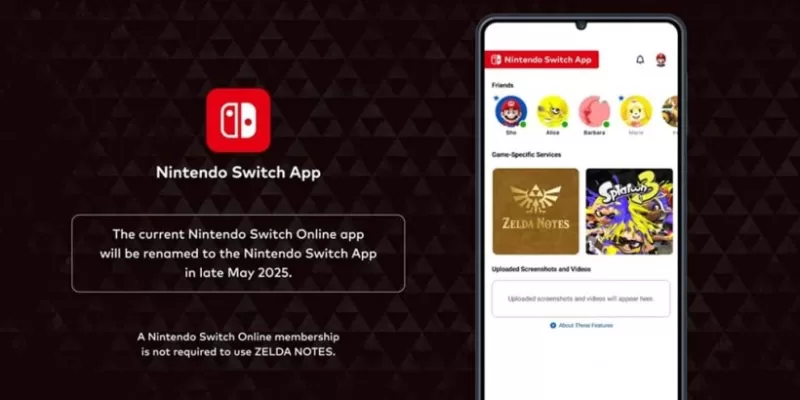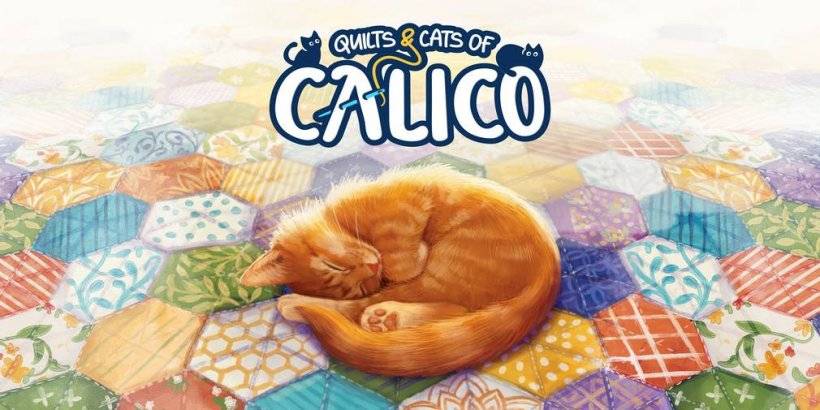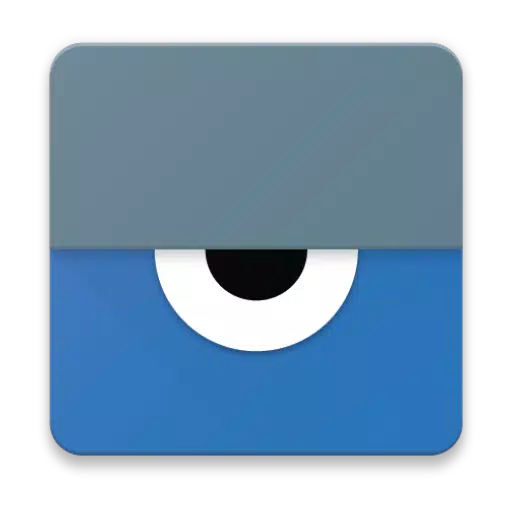
Vysor bietet eine nahtlose Möglichkeit, Ihr Android-Gerät direkt von Ihrem Computer aus zu betrachten und zu steuern, wodurch es unglaublich benutzerfreundlich ist. Mit Vysor können Sie mühelos Apps verwenden, Spiele spielen und Ihr Android mit Ihrer Maus und Tastatur verwalten. Entscheiden Sie sich für eine drahtlose Verbindung, um Ihren Android -Bildschirm auf Ihren Desktop zu spiegeln, was perfekt für Präsentationen und gemeinsame Nutzung von Inhalten geeignet ist.
Vysor Share verbessert Ihre Erfahrung, indem Sie Ihren Bildschirm mit anderen teilen, was es zu einem hervorragenden Werkzeug für Fernunterstützung und kollaborative Arbeit macht.
Für Entwickler bietet Vysor eine praktische Lösung, um die Notwendigkeit von Emulatoren zu umgehen. Es ermöglicht Ihnen, direkt an einem echten Android -Gerät zu arbeiten und Ihren Workflow zu optimieren. Kein Jonglieren des Geräts in Ihren Händen; Verwenden Sie stattdessen VYSOR Share, um Gerätefarmen für das entfernte Debuggen und Testen auf verschiedenen Geräten zu erstellen, um Ihren Entwicklungsprozess zu verbessern.
Hier erfahren Sie, wie Sie Vysor einrichten:
Beginnen Sie mit der Installation von Vysor auf Ihrem Android -Gerät.
Aktivieren Sie das USB -Debuggen, indem Sie den angegebenen Anweisungen befolgen. Eine Schritt-für-Schritt-Anleitung finden Sie in diesem hilfreichen YouTube-Video:
Laden Sie die Vyor Chrome -App herunter, um Ihren Android -Bildschirm auf Ihrem PC anzuzeigen:
https://chrome.google.com/webstore/detail/vysor/gidgenkbbabolejbgbpnhbimgjbffefm
Wenn Sie Windows verwenden, sollten Sie die ADB -Treiber installieren:
http://download.clockworkmod.com/test/universaladbDriversetup.msi
Sobald diese Schritte abgeschlossen sind, sind Sie alle aufgestellt!
Probleme treffen? Besuchen Sie das Support -Forum, um Unterstützung zu erhalten:
https://plus.google.com/11055807196900956835/posts/1US4NFW7XHP





![NULL [Remastered]](https://imgs.39man.com/uploads/71/1719651062667fcaf6c483b.png)